To download the app, visit: Library
:::Agilize o atendimento ao operador e as atribuições de local com a Tulip
Objetivo
O aplicativo de gerenciamento de presença ajuda a registrar as atividades de check-in e check-out. Ele fornece uma visão geral dos usuários que fizeram check-in e ajuda a organizar a presença dos usuários em locais específicos. O aplicativo também ajuda os usuários a gerenciar a matriz de habilidades.
Configuração
Antes de iniciar o aplicativo, a etapa inicial envolve a adição de todos os usuários ao sistema e a atribuição de suas respectivas funções. Os campos personalizados precisam ser adicionados à tabela de usuários: check-in do operador, local atribuído.
Como funciona
O aplicativo Operator Time and Location Managemnt é usado para fazer o check-in e o check-out do operador. O aplicativo direciona automaticamente os usuários para a etapa apropriada com base no fato de eles já terem feito o check-in ou não.
Tabelas usadas
As tabelas a seguir são usadas no aplicativo Gerenciamento de presença:* Tabelas de usuários* (Definição) Matriz de habilidades do operador* (Registro) Histórico de atividades do operador
Tabelas de usuários: Essa tabela é usada para gerenciar usuários e suas funções no sistema.
(Definição) Matriz de habilidades do operador: Essa tabela é usada para armazenar as habilidades dos operadores juntamente com seus níveis de habilidade.
(Registro) Histórico de atividades do operador: O aplicativo registra a data e a hora do check-in e do check-out, juntamente com o tempo decorrido entre os dois.
Estrutura do aplicativo
O Gerenciamento de presença contém dois aplicativos:1. Gerenciamento de tempo e localização do operador (Operador)2. Configuração de presença do operador (Supervisor)
Para usar o aplicativo, o operador precisa fazer login com seu ID de crachá.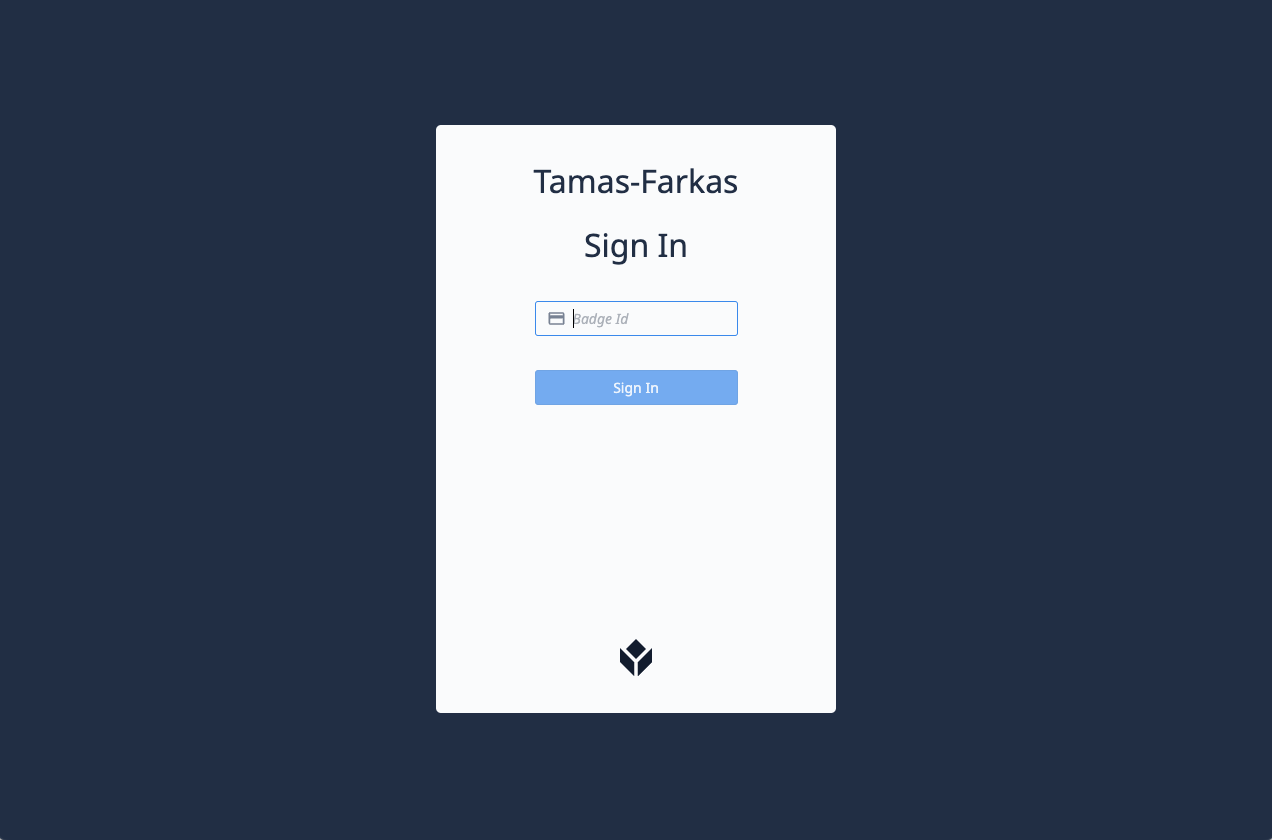
O aplicativo direciona automaticamente os usuários para a etapa apropriada.
Na etapa de check-in, o aplicativo preenche o local atribuído, se ele estiver predefinido. Os usuários também podem modificá-lo ou escolhê-lo na lista suspensa.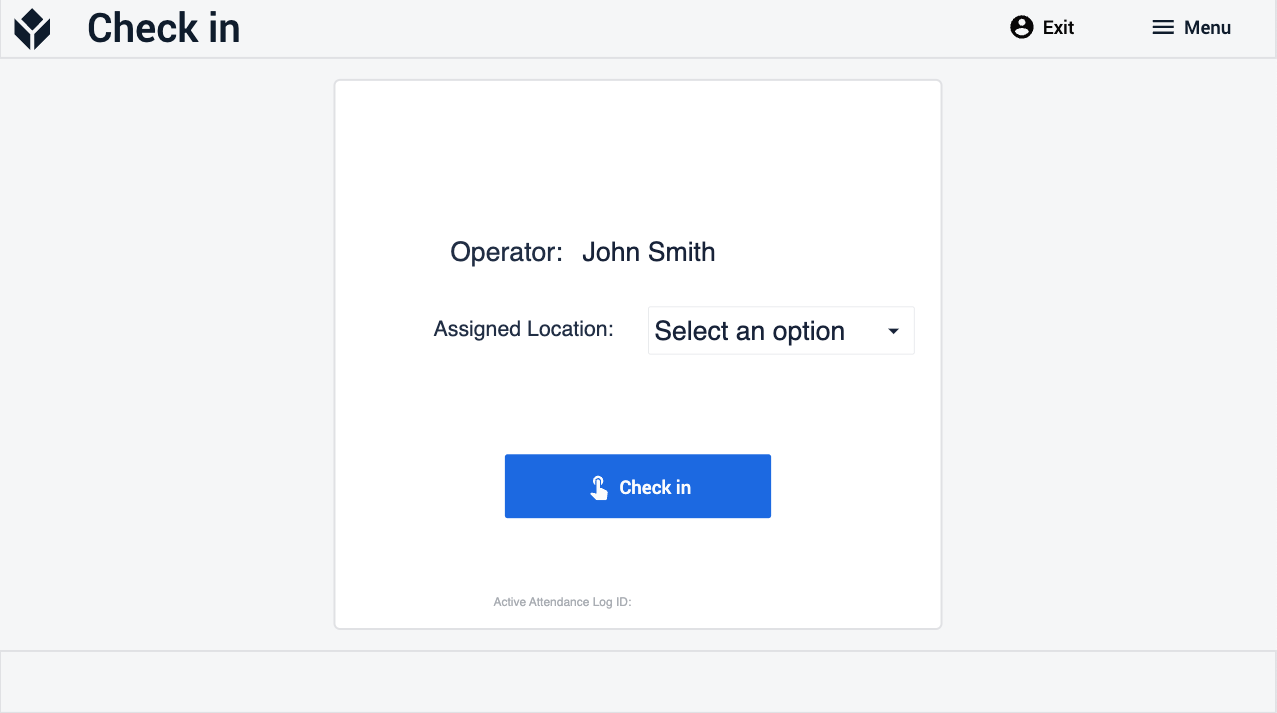
**Operator Attendance Configuration (Supervisor)**Na etapa principal, o usuário pode visualizar a lista de usuários que fizeram check-in e também pode atribuir um local a um usuário selecionado. Para gerenciar as habilidades e os níveis do operador, os usuários podem navegar até a etapa Operator Skills (Habilidades do operador) clicando no botão Operator Skill View (Visualização de habilidades do operador ).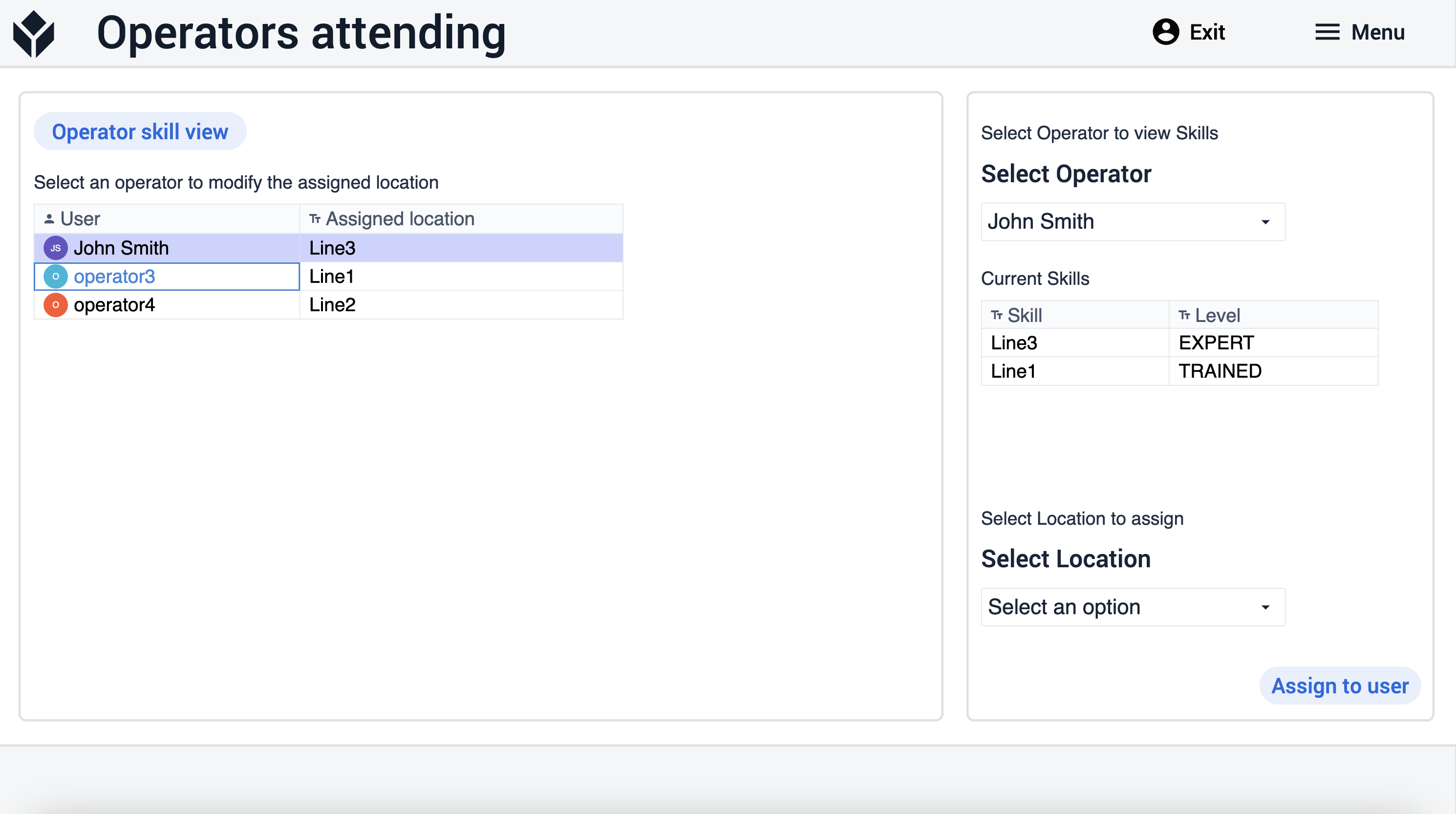
Na etapa Operator Skills (Habilidades do operador ), os usuários podem modificar as habilidades existentes ou adicionar novas habilidades aos operadores. Para criar ou modificar a matriz de habilidades, o usuário precisa selecionar o operador, a habilidade e o nível na lista suspensa e, em seguida, clicar no botão azul Modify or Add New Skill (Modificar ou adicionar nova habilidade ). Além disso, o usuário tem a opção de selecionar um registro na tabela à esquerda. Quando um registro é selecionado, as listas suspensas são preenchidas automaticamente, simplificando o processo de modificação de dados. A tabela também pode ser filtrada por Operador e/ou habilidade.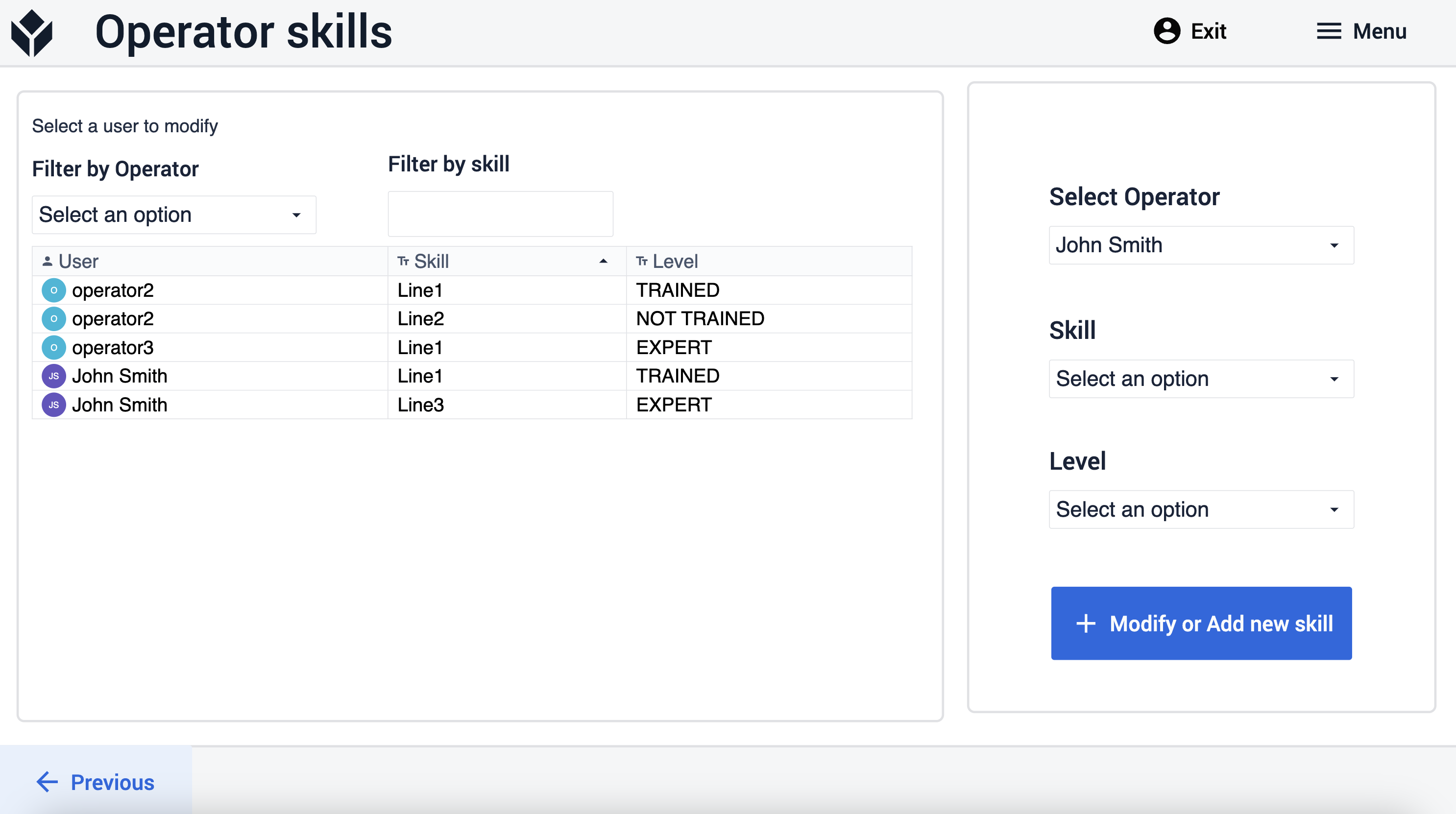
Leitura adicional
Aqui está o link para obter mais informações sobre como adicionar usuários e gerenciar funções de usuário.
